विस्टा के उत्तराधिकारी, विंडोज 7 ऑपरेटिंग सिस्टम पर हाथ पाने के लिए हर कोई तत्पर है। यदि आप लीक हुए विंडोज 7 बिल्ड (6801) के अपने हाथों को प्राप्त करने के लिए तैयार नहीं हैं या आप उसी पुराने विस्टा लुक से ऊब चुके हैं, तो आप विंडोज विस्टा को 7 में आसानी से बदल सकते हैं। हम विंडोज 7 ट्रांसफॉर्मेशन पैक की सलाह देते हैं क्योंकि वे सिस्टम संसाधनों की महत्वपूर्ण मात्रा का उपभोग करते हैं ताकि आप एक धीमी विंडोज विस्टा के साथ समाप्त हो जाएं।

हमने उपलब्ध संसाधनों का उपयोग करके विस्टा को विंडोज 7 के रूप में पुनर्जीवित करने का प्रयास किया है। इस गाइड को लागू करने के बाद, आपको अपने विस्टा में निम्नलिखित अंतर देखने में सक्षम होना चाहिए:
1. विंडोज 7 नया सुपरबार (नया टास्कबार)
2. एयरो स्नैप फीचर
3. विंडोज 7 एयरो शेक
4. विंडोज 7 वर्डपैड
5. विंडोज 7 एक्सप्लोरर पेन
6. विंडोज 7 कैलकुलेटर
7. विंडोज 7 आइकन
8. विंडोज 7 बूट स्क्रीन
9. विंडोज 7 एक्सप्लोरर
10. विंडोज 7 लॉगऑन स्क्रीन
11. विंडोज 7 वॉलपेपर।
1. विंडोज 7 सुपरबार: विंडोज 7 में सबसे चर्चित बदलावों में से एक नया सुपरबार (टास्कबार) है। उनमें से ज्यादातर को मेरे जैसे सुपरबार से प्यार हो गया!
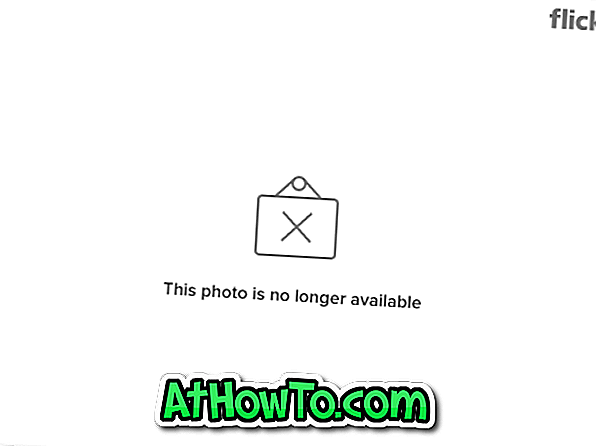
A. हमारे "विंडोज 7 टास्कबार में विस्टा टास्कबार को कैसे ट्रांसफॉर्म करें" का पालन करें
(नोट: उपरोक्त गाइड 30 अक्टूबर को लिखा गया था। विस्टा के लिए विंडोज 7 विषय नहीं थे, मैंने एयरो वीजी थीम का उपयोग किया था। अब, आप विंडोज 7 विषय का सटीक रूप देखने के लिए नीचे दिए गए विषय को डाउनलोड कर सकते हैं।)
या
बी | विस्टा के लिए विंडोज 7 विषय डाउनलोड करें
थीम स्थापित करने के लिए हमारे "विस्टा में तृतीय-पक्ष थीम को कैसे स्थापित करें" का पालन करें
2. एयरो स्नैप: यह भी विंडोज 7 में सबसे उपयोगी फीचर्स में से एक है। एयरो स्नैप विंडोज 7 की एक विशेषता है जो आपको अपने डेस्कटॉप विंडो को सिर्फ ड्रैग 'एन' ड्रॉप के आकार बदलने, व्यवस्थित करने या अधिकतम करने की अनुमति देता है। आप विस्टा में भी नीचे बताए गए उपयोगिता का उपयोग करके प्राप्त कर सकते हैं। उपयोगिता विस्टा में एयरो स्नैप सुविधा की एक अच्छी नकल बनाता है।
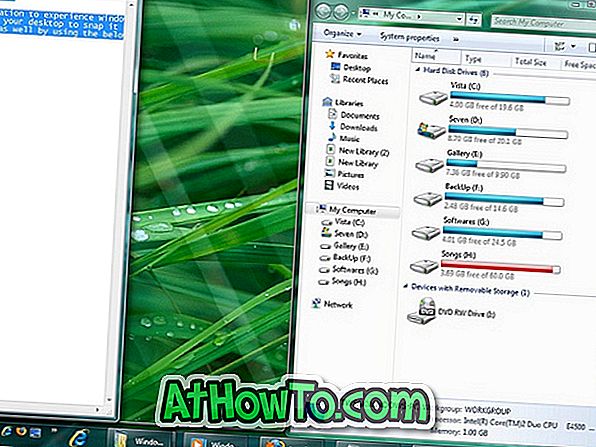
| विस्टा के लिए AERO Snap डाउनलोड करें |
3. विंडोज 7 एयरो शेक : एयरो स्नैप उपयोगिता के बाद, यह विस्टा के लिए एयरो शेक डाउनलोड करने का समय है। हां, अब आप विस्टा में विंडोज 7 के एयरो शेक फीचर का अनुभव कर सकते हैं। यदि आप एयरो शेक फ़ीचर से अवगत नहीं हैं, तो एयरो शेक विंडोज 7 ऑपरेटिंग सिस्टम में पेश किया गया एक नया फ़ीचर है जो उपयोगकर्ताओं को अन्य सभी विंडोज़ को कम से कम करने के लिए विंडो को हिलाने की अनुमति देता है।
एयरो शेक एक छोटी (200KB) उपयोगिता है, जो आपके विस्टा में उपरोक्त सुविधा को जोड़ता है।
| विस्टा के लिए एयरो शेक डाउनलोड करें |
4. विंडोज 7 वर्डपैड: हम जो बड़ा बदलाव देख सकते हैं वह है रिबन इंटरफेस। चिंता मत करो! हमारे पास इसके लिए एक समाधान भी है !! यह मुफ्त उपयोगिता आपको बिना किसी परेशानी के विस्टा नोटपैड में विंडोज 7 वर्डपैड लुक (रिबन) प्राप्त करने में मदद करती है।
उत्कृष्ट एकमात्र शब्द है जो मैं इस छोटे, मुफ्त और सुंदर नोटपैड के बारे में कह सकता हूं। यह कार्यक्रम विंडोज 7 नोटपैड को ध्यान में रखकर बनाया गया है, जो दिसंबर तक उपलब्ध हो सकता है।
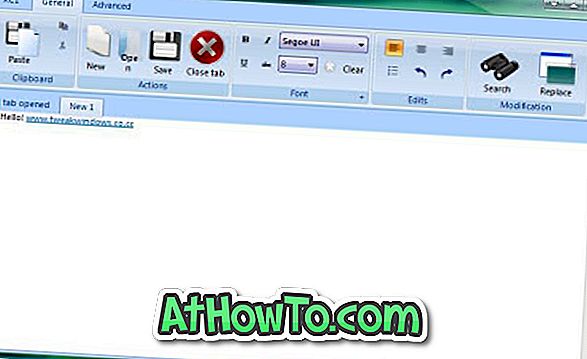
| विस्टा के लिए विंडोज 7 वर्डपैड स्टाइल नोटपैड डाउनलोड करें (अपडेट: यह सॉफ्टवेयर अब उपलब्ध नहीं है)
5. विंडोज 7 एक्सप्लोरर पेन: अन्य सभी विंडोज 7 फीचर की तरह, विंडोज 7 एक्सप्लोरर में एक नया लेफ्ट पेन है, जिसमें डिफ़ॉल्ट रूप से लाइब्रेरी और हाल के स्थान जैसे नए विकल्प हैं। विस्टा की तुलना में बाएं फलक अच्छा दिखता है। इसलिए, यहां मैंने विस्टा एक्सप्लोरर (बाएं) फलक को विंडोज 7 में फिर से बनाने की कोशिश की है।
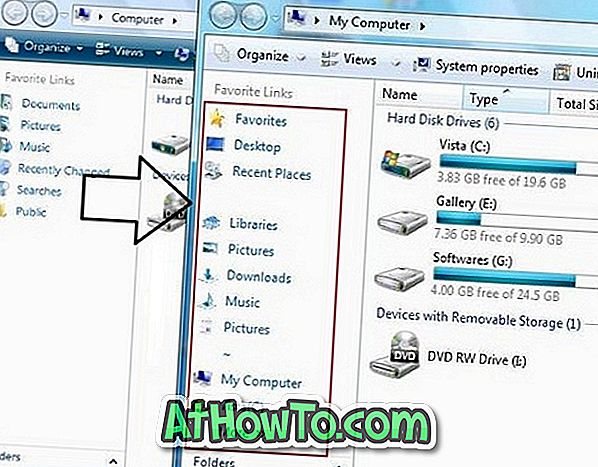
चूंकि यह काफी लंबी पोस्ट है, कृपया हमारे "विस्टा में विंडोज 7 एक्सप्लोरर पेन कैसे प्राप्त करें" पढ़ें
6. विंडोज 7 कैलकुलेटर: विंडोज 7 कैलकुलेटर में कुछ उन्नत विशेषताएं हैं जैसे कि यूनिट कनवर्टर, प्रोग्रामर और सांख्यिकी मोड जो विस्टा में उपलब्ध नहीं हैं।
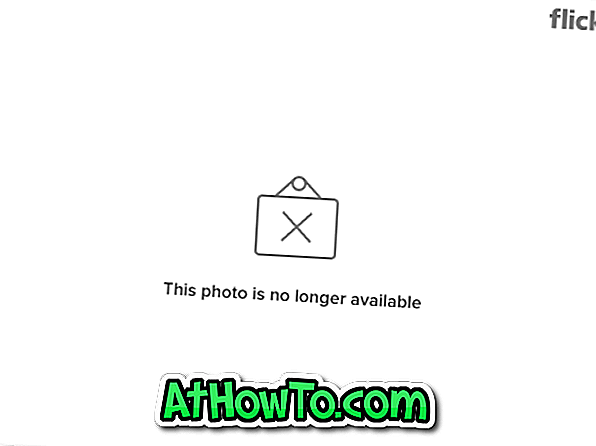
स्थापित किए बिना कैसे उपयोग करें:
* यहां से RAR फाइल डाउनलोड करें।
* निकालें और Vista में Calc.exe चलाएँ।
पुराने Vista कैलकुलेटर को कैसे स्थापित या प्रतिस्थापित करें:
* RAR फाइलें यहां से डाउनलोड करें।
* फ़ाइलों को निकालें।
* कॉपी और Calc.exe फ़ाइल को \ Windows \ System32 \ फ़ोल्डर में बदलें, और साथ ही Calc.exe.mui को en-US फ़ोल्डर से \ Windows \ System32 \ en-US \ फ़ोल्डर में।
*आप कर चुके हैं!!
*का आनंद लें!
नोट: नई फ़ाइल के साथ इसे बदलने के लिए आपको विस्टा सिस्टम फ़ाइलों का स्वामित्व लेना होगा। इस गाइड का उपयोग करने से पहले मूल फ़ाइलों का बैकअप लेना एक अच्छा विचार है।
7. विंडोज 7 आइकन : ज्यादातर आइकन विंडोज विस्टा से मिलते जुलते हैं। लेकिन, कुछ आइकन हैं जैसे कि सुसज्जित आइकन के साथ डाउनलोड और म्यूजिक फाइलें।
| विस्टा के लिए विंडोज 7 आइकन पैक डाउनलोड करें |
8. विंडोज 7 बूट स्क्रीन : शायद, अब तक की सबसे अच्छी दिखने वाली विंडोज बूट स्क्रीन है। Microsoft को धन्यवाद। विस्टा बूट प्रतिबंधों के कारण हम विंडोज विस्टा में बूट स्क्रीन नहीं चला सकते हैं।
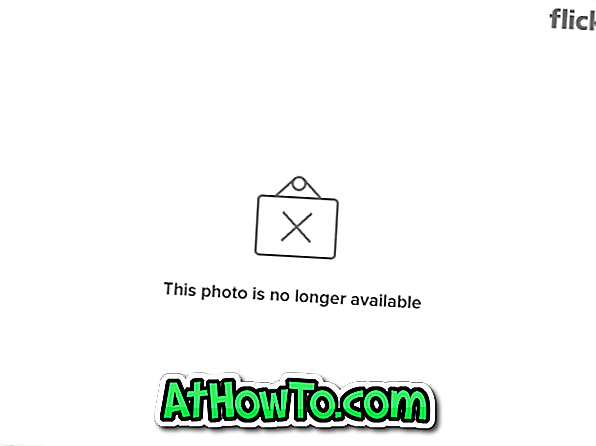
हमारे "आसानी से विस्टा के लिए अपनी खुद की विंडोज 7 बूट और लॉगऑन स्क्रीन बनाएँ" पढ़ें।
या
"विस्टा में विंडोज 7 बूट स्क्रीन प्राप्त करें" पढ़ें।
9. विंडोज 7 एक्सप्लोरर : एक बार फिर, आप गाइड (1) और (5) नोट करके यह हासिल कर सकते हैं कि आपको विंडोज 7 के कुछ फीचर्स जैसे कि नए व्यू ऑप्शन और लाइब्रेरी अब नहीं मिल सकते।
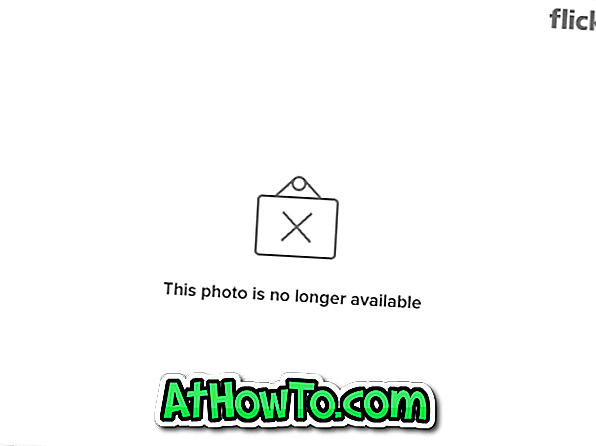
10. विंडोज 7 लॉगऑन स्क्रीन : जैसा कि आपने देखा होगा, विंडोज 7 में एक नया लॉगऑन स्क्रीन है जो सरल दिखता है।
हमारे "बनाएँ और आसानी से विस्टा के लिए अपनी खुद की विंडोज 7 बूट और लॉगऑन स्क्रीन लागू करें" पढ़ें।
11. विंडोज 7 वॉलपेपर : कई अच्छे दिखने वाले विंडोज 7 वॉलपेपर उपलब्ध हैं। हमने नीचे एक चुना है।
| विंडोज 7 वॉलपेपर डाउनलोड करें |
हमें उम्मीद है कि यह मार्गदर्शिका आपको विस्टा में विंडोज 7 फैंसी लुक पाने में मदद करेगी। यदि आपको संदेह है तो टिप्पणी छोड़ कर नि: शुल्क पूछ सकते हैं।














